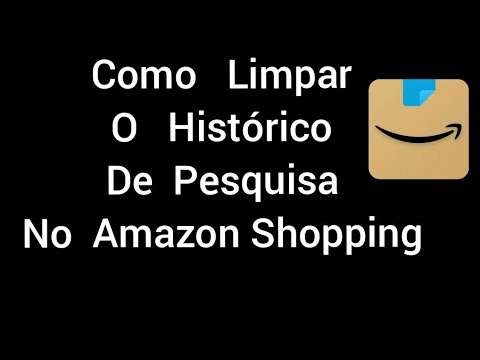Formatos de arquivo compatíveis com o Kindle
Antes de começarmos, verifique se seus livros estão no formato correto. o Kindle suporta o formato Kindle da Amazon, bem como arquivos.mtc,.azw3, texto simples.txt e rich text.rtf, Adobe PDF e arquivos.doc e.docx padrão do Word. Se seu e-book sem DRM não se encaixar em uma dessas categorias, você poderá usar uma ferramenta como o Caliber para convertê-lo em algo mais compatível (mais sobre isso daqui a pouco).
Carregar livros diretamente por USB

Transfira livros pelo ar com o aplicativo de desktop "Enviar para o Kindle" da Amazon
A Amazon permite que os usuários enviem arquivos de e-books e documentos compatíveis de desktops Windows e MacOS para seus dispositivos Kindle por Wi-Fi ou pela configuração 3G “Whispernet” em alguns modelos premium do Kindle. Vá para esta página, baixe o aplicativo e instale-o em sua área de trabalho.
Depois que o programa for executado, você será solicitado a fazer login com sua conta da Amazon - use o que estiver conectado ao seu Kindle.




Envie livros usando seu cliente de email
Cada dispositivo e aplicativo do Kindle tem um endereço de e-mail personalizado atribuído a ele pela Amazon. Ele não foi projetado para o gerenciamento de e-mail convencional, mas você pode enviar arquivos compatíveis para esse endereço de e-mail, e a Amazon fará o download automático dos arquivos para o Kindle relevante.
Para encontrar o endereço de e-mail que você está procurando, acesse a página Gerenciar seu conteúdo e dispositivos da sua conta da Amazon. Clique na guia "Dispositivos", encontre o dispositivo que deseja usar e clique no botão "…" à esquerda da entrada.


Organize, converta e transfira livros usando o Calibre
Já cobrimos o Caliber antes: é um excelente pacote de terceiros para criar e gerenciar e-books. Aqui está uma visão completa de tudo o que você pode fazer com o programa, mas se tudo o que você deseja é colocar livros em um Kindle (que o Caliber pode fazer automaticamente com a conversão e a conversão de arquivos), siga estas etapas simples.
Na interface principal, clique em "Adicionar livros", navegue até a pasta e o arquivo que deseja enviar e selecione-o. Conecte seu Kindle ao seu PC, clique com o botão direito do mouse no arquivo do livro no Calibre e clique em "enviar para o dispositivo" e "Enviar para a memória principal". O arquivo será movido para o seu Kindle e, se necessário, convertido em um compatível formato de arquivo ao mesmo tempo.